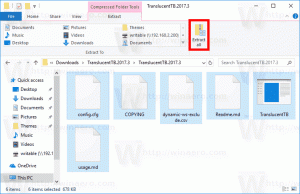Бързи клавиши за управление на виртуални настолни компютри в Windows 10 (Task View)
Windows 10 е първата версия на Windows, която включва функцията за виртуални настолни компютри, така че няма нужда да използвате приложение на трета страна за основна функционалност на виртуалните настолни компютри. В Windows 10 тази функция се нарича "Изглед на задачите". Потребителят може да управлява прозорци и приложения между виртуални настолни компютри с помощта на специален бутон в лентата на задачите. Клавиатурата обаче е друга по-ефективна и продуктивна алтернатива на мишката. Можете да спестите много време, като управлявате виртуални настолни компютри с бързи клавиши. Ето списък с бързи клавиши, които могат да се използват с Task View в Windows 10. Функцията за виртуални настолни компютри не е нищо ново за операционните системи и дори не е изключително за Windows 10. Възможността да имате множество настолни компютри съществува в Windows от Windows 2000 на ниво API. Няколко приложения на трети страни са използвали тези API за предоставяне на виртуални настолни компютри. Но накрая в Windows 10 тази функция беше внедрена в удобна за потребителя форма за крайния потребител. Microsoft е присвоил следните клавишни комбинации за управление на виртуални настолни компютри:
Функцията за виртуални настолни компютри не е нищо ново за операционните системи и дори не е изключително за Windows 10. Възможността да имате множество настолни компютри съществува в Windows от Windows 2000 на ниво API. Няколко приложения на трети страни са използвали тези API за предоставяне на виртуални настолни компютри. Но накрая в Windows 10 тази функция беше внедрена в удобна за потребителя форма за крайния потребител. Microsoft е присвоил следните клавишни комбинации за управление на виртуални настолни компютри:
- Печеля + Раздел - отворете Task View.
- ← и → - навигирайте между миниатюрите на прозорците в отворения изглед на задачите.
-
Shift + F10 - отворете контекстното меню с миниатюра на активния прозорец. От там можете да го преместите на друг виртуален работен плот или да го затворите. Тази клавишна комбинация работи в отворения изглед на задачите.
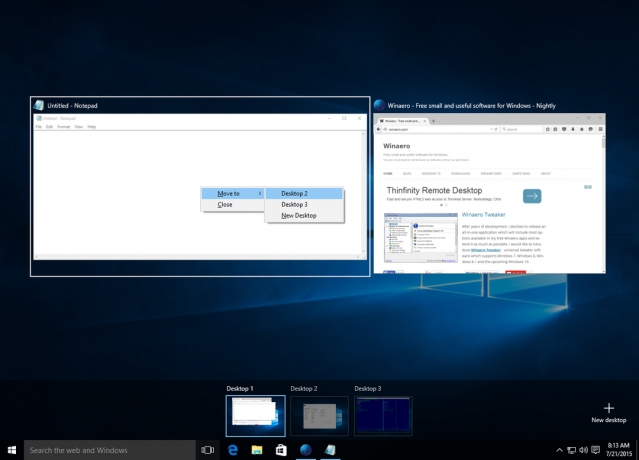
- Печеля + Ctrl + → и Печеля + Ctrl + ← - превключване между виртуални настолни компютри, които сте създали.
- Печеля + Ctrl + F4 - затворете текущия виртуален работен плот.
- Печеля + Ctrl + д - създайте нов виртуален работен плот.
Това е. С помощта на тези бързи клавиши можете да управлявате по-продуктивно вашите виртуални настолни компютри в Windows 10.